Ce este lsass.exe și cum vă afectează computerul
Lsass.exe (Local Security Authority Process) este un seif fişier de la Microsoft folosit în Windows sisteme de operare. Este vital pentru operațiunile normale ale unui Windows computer și, prin urmare, nu ar trebui să fie șterse, mutate sau editate în niciun fel.
Fișierul lsass.exe este localizat permanent în fișierul \Windows\System32\ folder și este folosit pentru a aplica politicile de securitate, ceea ce înseamnă că este implicat în lucruri precum modificările parolei și verificările de conectare.
În timp ce fișierul lsass.exe este extrem de important pentru operațiunile obișnuite cu Windows și nu ar trebui să fie modificat, malware se știe că fie deturnează fișierul real, fie se preface că este autentic pentru a vă păcăli să-l lăsați să ruleze.
Cum să descoperiți un fișier lsass.exe fals
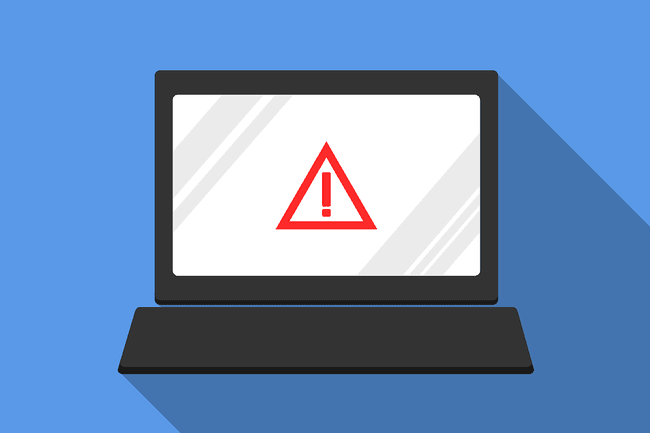
Nu este dificil să găsești un fișier lsass.exe fals, dar trebuie să te uiți foarte atent la câteva lucruri pentru a te asigura că ai de-a face cu un proces fals și nu cu cel real de care are nevoie Windows.
Verificați ortografia
Cea mai obișnuită metodă folosită de malware pentru a vă păcăli să vă gândiți că lsass.exe nu este a virus este prin redenumirea fișierului în ceva foarte asemănător. Deoarece un folder nu poate avea două fișiere cu același nume, acesta va fi modificat puțin.
Iată un exemplu:
Issass.exe.
Dacă arată exact ca lsass.exe, ai dreptate... așa este. Cu toate acestea, fișierul real folosește un L (l) minuscul, în timp ce cel rău intenționat folosește un i majuscul (I). În funcție de modul în care sunt afișate fonturile pe computer, acestea ar putea arăta identice, ceea ce face ușor să le confundați unul pentru celălalt.
O modalitate de a verifica dacă numele fișierului este incorect este utilizarea unui convertor de majuscule. Copiați numele fișierului și lipiți-l în această casetă de text, apoi selectați literă mică pentru a converti totul în minuscule.
Acesta va fi rezultatul dacă fișierul este nu sunt autentice:
isass.exe.
Acestea sunt câteva alte greșeli de ortografie intenționate menite să vă păcălească să lăsați fișierul să rămână pe computer sau să-i permită să ruleze atunci când vi se cere:
lsass .exe
lsassa.exe
lsasss.exe
Issa.exe
Unde se află?
Fișierul lsass.exe real este într-un singur folder, așa că dacă îl găsiți în altă parte, cel mai probabil este periculos și ar trebui șters imediat.
Aici ar trebui să fie stocat lsass.exe:
C:\Windows\System32\
Daca este oriunde altfel pe computer, cum ar fi pe desktop, în dosarul de descărcări, pe a unitate flash, etc., tratați-l ca pe o amenințare și eliminați-l prompt (mai jos găsiți mai multe despre cum să faceți acest lucru).
Este posibil ca computerul să aibă câteva fișiere lsass.exe în folderele C:\Windows\winsxs\. Acestea sunt folosite în timpul actualizărilor Windows și servesc ca copii de rezervă, dar dacă simțiți nevoia să le eliminați mai târziu când scanați fișierele lsass.exe, este sigur pentru a le șterge.
Dacă vedeți lsass.exe în Task Manager, iată cum să știți de unde rulează de fapt:
-
Deschideți Task Manager.
Există mai multe moduri de a face acest lucru, dar cel mai simplu este cu Ctrl+Shift+Esc tastatură scurtătură. Îl poți accesa și din Meniul Power User în Windows 10 sau Windows 8, făcând clic dreapta pe butonul Start.
-
Deschide Detalii fila.
Dacă nu vedeți această filă, selectați Mai multe detalii din partea de jos a Managerului de activități.
-
Click dreapta lsass.exe din lista.
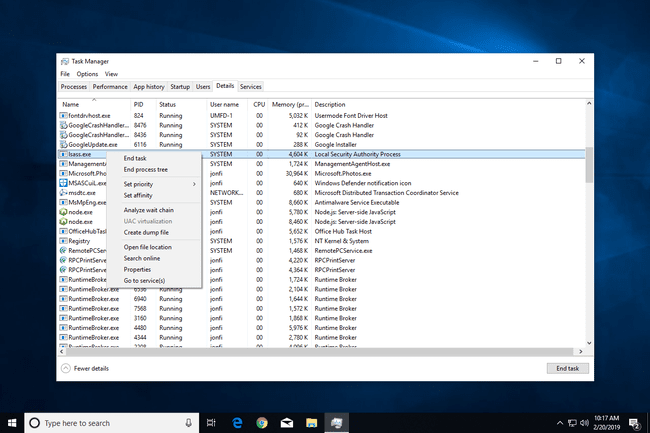
-
Selectați Deschide locația fișierului, care ar trebui să deschidă folderul C:\Windows\System32 și să preselecteze fișierul lsass.exe, după cum puteți vedea mai jos.
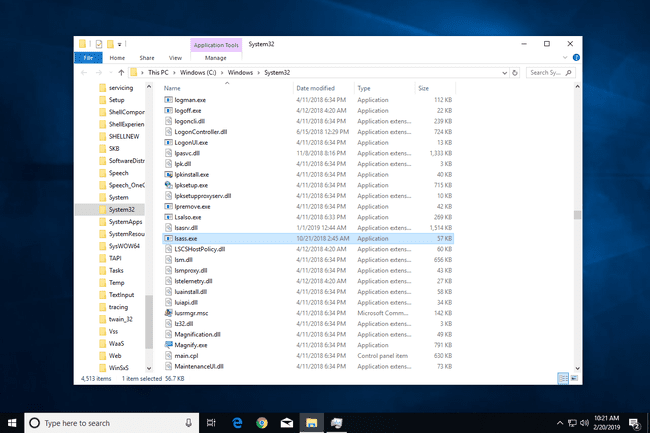
Repetați pașii de mai sus pentru fiecare fișier lsass.exe pe care îl vedeți în Task Manager. Ar trebui să fie listată doar una, așa că dacă vedeți cazuri suplimentare, toate, cu excepția uneia, sunt false.
Ați găsit un fișier lsass.exe fals? Consultați instrucțiunile de la butonul de pe această pagină pentru a afla cum să o ștergeți și asigurați-vă că computerul este curat de orice viermi legați de lsass.exe, spyware, viruși etc.
Care este dimensiunea fișierului?
Este obișnuit ca virușii și alte programe software rău intenționate să folosească un fișier de dimensiunea unui program pentru a furniza orice este malware-ul transport, deci o altă modalitate de a verifica dacă lsass.exe este real sau fals este să vedeți cât spațiu ocupă fișierul pe hard disk.
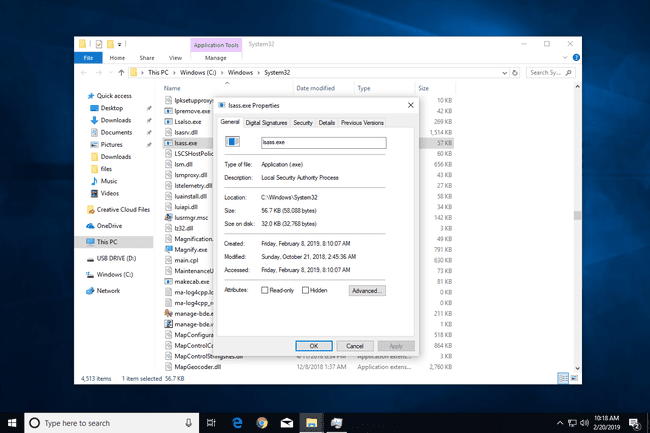
De exemplu, fișierul Windows 10 lsass.exe are 57 KB și cel din Windows 8 este de 46 KB. Dacă fișierul pe care îl vedeți este mult mai mare, cum ar fi câțiva megaocteți sau mai mult, atunci cel mai probabil nu este fișierul real furnizat de Microsoft.
De ce lsass.exe folosește atât de multă memorie?
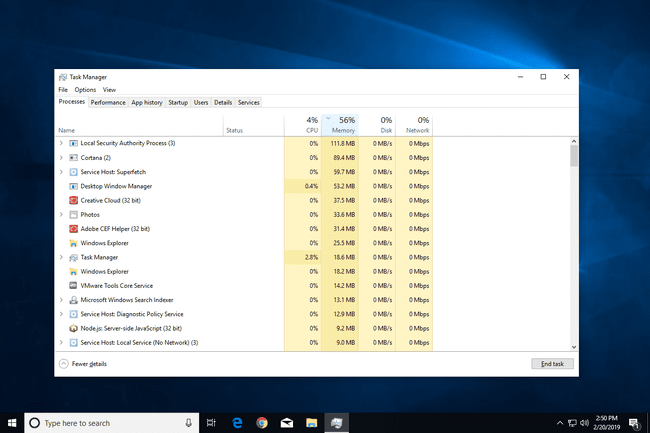
Managerul de activități raportează lsass.exe ridicat CPU sau memorie utilizare?
Unele procese Windows nu ar trebui să utilizeze niciodată multă memorie sau putere de procesor, iar atunci când o fac, de obicei este un semn că ceva nu este în regulă și că ceva ar putea fi malware.
Lsass.exe este o excepție în care, în anumite circumstanțe normale, va folosi mai multă memorie RAM și CPU decât în alte momente, ceea ce face dificil să știi dacă lsass.exe este real sau fals.
Utilizarea memoriei pentru lsass.exe ar trebui să rămână sub 10 MB la un moment dat, dar este normal ca acesta să crească atunci când este conectat mai mult de un utilizator, în timpul scrierii fișierelor criptate. NTFS volume și, eventual, alte ori, cum ar fi în timp ce un utilizator își schimbă parola sau în timpul deschiderii unui program când acesta este rulat cu acreditările unui administrator.
Când să eliminați lsass.exe
Cu toate acestea, dacă lsass.exe folosește o cantitate evident excesivă de memorie sau procesor și mai ales dacă exe fișierul nu se află în Windows\System32\ folder, trebuie să scapi de el. Doar un fișier lsass.exe infectat sau un fișier asemănător va aduna toate resursele sistemului.
Un exemplu în acest sens este dacă fișierul lsass.exe se preface a fi real, astfel încât să-l poată mine criptomonede. Software care funcționează minerit criptografic necesită cantități masive de resurse de sistem, așa că dacă computerul este neobișnuit de lent, se blochează aleatoriu, afișează erori ciudate sau are suplimente de browser instalate inexplicabil sau alte programe cu care nu ați fost niciodată de acord, atunci puteți presupune cu siguranță că aveți nevoie de un malware bun curatenie.
Cum să eliminați un virus lsass.exe
Înainte de a învăța cum să ștergeți o infecție lsass.exe, amintiți-vă că nu puteți șterge fișierul real lsass.exe și nici nu îl puteți dezactiva sau închide din niciun motiv. Pașii de mai jos sunt pentru eliminarea unui fișier lsass.exe fals; unul pe care Windows nu îl folosește cu adevărat.
-
Închideți procesul lsass.exe fals și apoi ștergeți fișierul.
Puteți face acest lucru în mai multe moduri, dar cel mai simplu este să faceți clic dreapta pe sarcină din Procese din Task Manager și selectați Încheiați sarcina. Dacă nu vedeți sarcina acolo, căutați-o sub Detalii fila, faceți clic dreapta pe ea și alegeți Arborele procesului de sfârșit.

Dacă încercați să încheiați procesul real lsass.exe (cel pe care se bazează Windows), fie vi se va afișa o eroare care nu puteți sau, dacă procesul se închide, veți vedea un mesaj că Windows va reporni automat în curând.
-
După ce ați oprit procesul, deschideți folderul în care se află fișierul (consultați pașii „Unde se află?” de mai sus dacă nu știți sigur cum) și ștergeți-l.
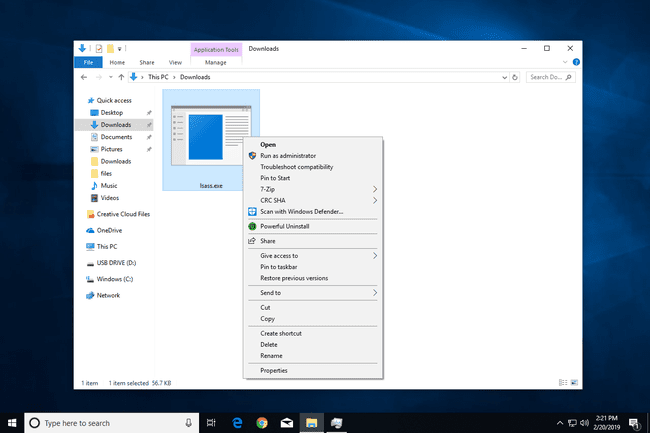
Dacă bănuiți că un anumit program este responsabil pentru instalarea virusului lsass EXE, nu ezitați să eliminați programul pentru a vedea dacă și acesta înlătură procesul. IObit Uninstaller este un exemplu de puternic dezinstalare program care poate face asta.
Scanați-vă computerul pentru malware lsass.exe folosind un program ca Malwarebytes sau altul scaner de viruși la cerere.
-
Instalați un mereu pornit program antivirus. Acest lucru va ajuta să ofere nu doar o a doua privire în plus față de Malwarebytes, ci și o metodă permanentă de a vă asigura că computerul este protejat de amenințări viitoare precum aceasta.
Vezi lista noastră de cel mai bun software antivirus Windows dacă nu ești sigur unde să cauți.
Folosește o instrument antivirus bootabil pentru a șterge virusul lsass.exe. Aceasta este o metodă perfectă dacă celelalte programe de mai sus nu au funcționat pentru că atunci când rulați un program antivirus înainte ca Windows să pornească, puteți să vă asigurați un proces de eliminare completă fără a primi permisiunea sau fișier blocat probleme.
